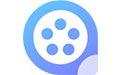软件介绍
软件特色
1.制作精彩视频
视频编辑王不仅能够帮您制作专业视频,还可以帮您制作有趣的家庭视频。除裁切、合并、旋转、快进等功能外,其内置强大的特效能够让您丰富精彩的生活,栩栩如生的呈现。
2.装点你的生活
这款视频编辑软件可以轻松将您数码摄像机、电脑、手机、甚至摄像头所摄视频导入及编辑。自行编辑每一帧画面,保留每一个美好瞬间。
3.发挥你的想象
您可以根据需求选择是否为视频添加注释、制作文字背景、字幕及编辑字体样式等。
4.应用场景广泛
此视频编辑工具可在日常使用,如:教学内容、软件介绍、培训资料、电影剪辑、营销视频制作等。丰富的特效,让您畅享影音乐趣。
5.秀出你的作品
视频编辑完成后,可以将其导出兼容iPhone XS Max、iPhone 8 Plus、iPhone 8、iPhone XS、iPhone XR、iPad、Samsung Galaxy、HTC 等移动设备格式,并将优秀的作品上传视频平台、微博、Facebook、Twitter等社交网络与亲朋分享,共享生活的美好。
6.多彩模板,自由编辑
使用方法
教学引导
首次安装使用打开软件后会出现教学引导,你可以根据指示一步步学会使用基本的剪辑功能。
五种编辑模式
打开视频编辑王,你将看到这里有16:9、4:3和9:16的模式供选择,另外你进入软件后,还可以在“文件” > “新建项目”,选择更多的编辑比例,如3:4和1:1。
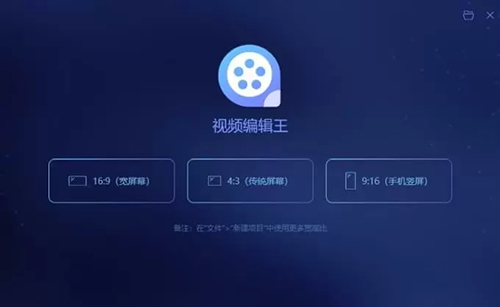
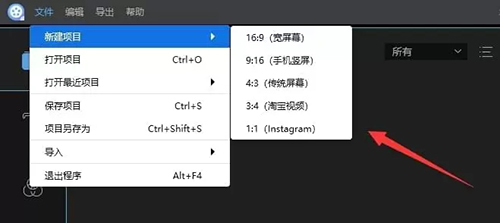
特色功能介绍
素材/文字/滤镜/叠附/转场: 此区域有5个标签,你可以导入你即将要编辑的素材,运用文字/滤镜/叠附/转场到该视频片段中。
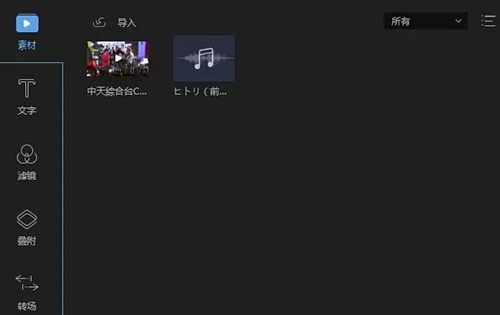
实时预览窗口: 该播放器能够帮你观看添加至软件中的媒体文件,预览时间线中已更改及调整过的视频。
工具栏: 该工具栏提供可直接使用的编辑指令。
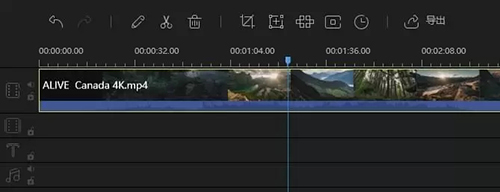
撤销:点击撤销按钮来取消上一次编辑的素材文件。
恢复:点击恢复按钮就可以恢复上一次你编辑的该素材文件。
编辑:点击编辑按钮可以编辑该视频片段包括视频的重放速度,旋转,翻转,视觉效果,音频/音乐,像音量,淡入/淡出效果等等。
分割:点击分割按钮,将整个视频/音频片段分割成几部分。
删除:点击删除按钮来删除视频片段、滤镜,叠附,图片,文字和音乐等等。
截取:点击截取按钮来截取该视频屏幕尺寸。
缩放:点击缩放按钮来放大视频局部画面。
马赛克:点击马赛克添加马赛克效果到视频当中。
冻结帧:点击插入冻结帧可以将所选的时刻静止延长。
设置时长:点击设置时长起到一个设置效果开始和结束时间的作用。
导出:点击导出可以导出你编辑/创建的素材文件。
缩放以适应时间线:点击缩放以适应时间线以便于整段内容适应时间线尺寸。
缩小:点击缩小就会减小该时间线整体内容的长度。
放大:点击放大就会增加该时间线整体内容的长度。
时间线:时间线就是可以编辑素材文件的地方。
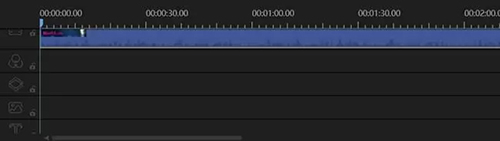
视频轨道:该轨道为视频编辑轨道。点击锁定按钮,该序列就不能编辑了。点击“静音”,音频轨道中的视频将会静音。
滤镜轨道:该轨道只可用于编辑滤镜。点击锁定按钮,轨道中的滤镜将会无法编辑。
叠附轨道:该轨道只可用于编辑叠附。点击锁定按钮,轨道中的叠附将会无法编辑。
图片轨道:该轨道只可用于编辑图片。点击锁定按钮,轨道中的图片将会无法编辑。
文字轨道:该轨道只可用于编辑文字。点击锁定按钮,轨道中的文字将会无法编辑。
音频轨道:该轨道只可用于编辑音频。点击锁定按钮,轨道中的音频将会无法编辑,点击“静音” ,声音将会静止。
用户评论
带你摘莲蓬:
很喜欢的一款软件,真的很值得推荐的一款软件。
含光君:
这个软件身边的朋友都在使用,功能超级强大,做视频的小伙伴千万不容错过。
不动山:
很好用的软件,值得推荐。
溡花:
用了绝不会后悔的一款软件,真的非常不错,收了!
带你看星星:
这是我用过的最好的软件,值得推荐。
百分点:
软件操作很简单,功能也较为实用。
不烦你:
这款软件是一位朋友推荐的,很好用
某个:
软件操作很简单,专业性也比较高
反而恢复:
这款软件是一位同学推荐的,很实用。
玫瑰花:
软件操作很简单,功能也较为实用。
仍未恢复:
这款软件专业性也很高,是一位朋友推荐的,挺好用
能否:
软件操作很简单,功能也较为实用。
辅导班:
这款软件是朋友推荐的,很好用
名叫:
软件操作很简单,专业性也比较强。
很反感:
这款软件是朋友推荐给我的,使用范围也比较广泛